Introduzione
Quando si utilizza un Chromebook per vari compiti, si possono incontrare momenti di prestazioni lente. Questi problemi possono spesso essere ricondotti al throttling della CPU. Questo fenomeno diventa significativo quando si determina come influisce sul dispositivo. Il throttling della CPU è un meccanismo integrato progettato per proteggere l’hardware in determinate condizioni. Tuttavia, può influenzare notevolmente le prestazioni e l’efficienza del tuo Chromebook.
Capire cosa sia il throttling della CPU, le sue cause, sintomi e strategie di mitigazione può aiutarti a mantenere meglio il tuo Chromebook. Questa guida esplora questi aspetti in modo completo, offrendo intuizioni che assicurano che il tuo Chromebook funzioni senza problemi ed efficacemente.
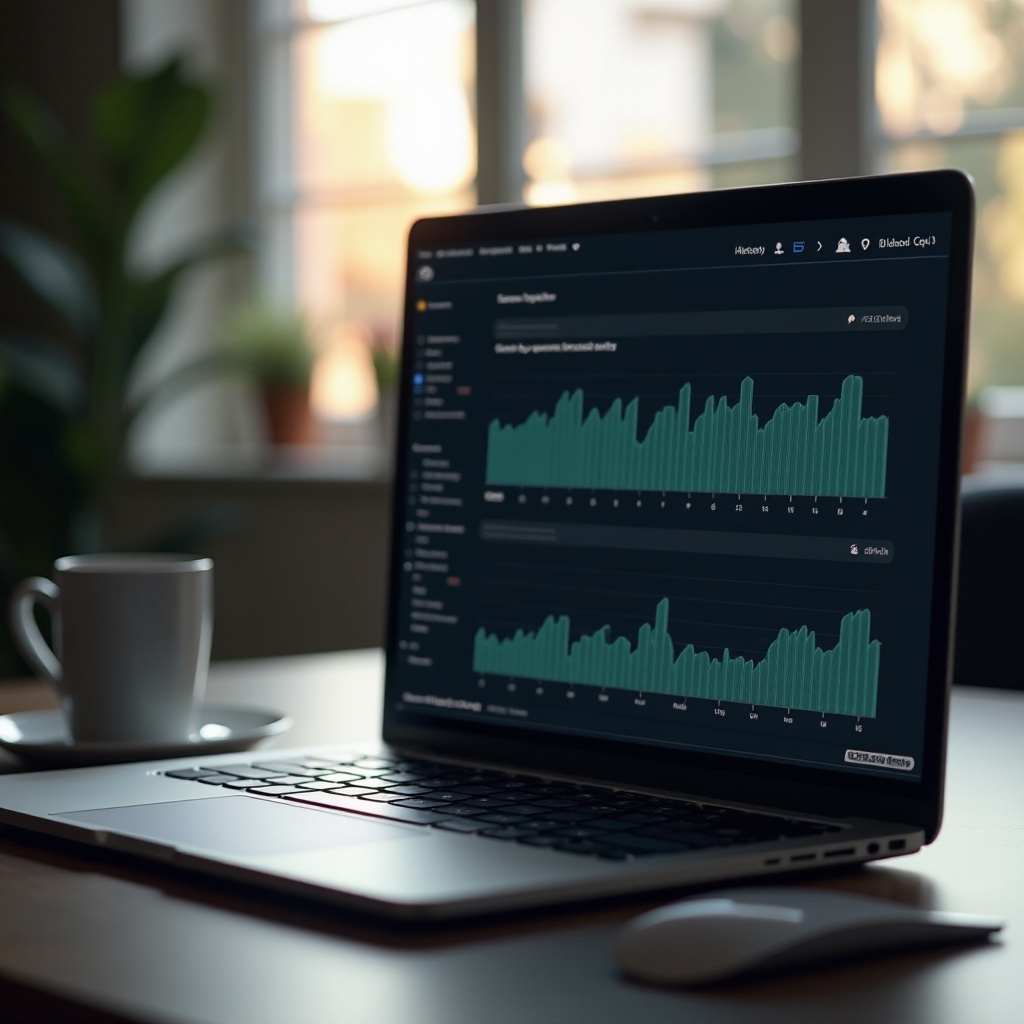
Cos’è il Throttling della CPU?
Il throttling della CPU si riferisce al rallentamento deliberato dell’unità di elaborazione centrale (CPU) del computer per evitare il surriscaldamento. Su un Chromebook, la CPU rallenta la sua frequenza e riduce il consumo energetico per mantenere una temperatura di funzionamento sicura. Questo processo può attivarsi quando il sistema è sotto carico pesante o in ambienti ad alta temperatura.
L’obiettivo principale è proteggere i componenti interni dai danni da calore, che possono deteriorare gravemente la durata del dispositivo. Sebbene il throttling della CPU serva come meccanismo di sicurezza, introduce anche limitazioni nelle prestazioni. Durante i compiti di elaborazione critici, gli utenti possono notare una diminuzione improvvisa della velocità, che può essere attribuita a questa risposta termica o di controllo energetico.
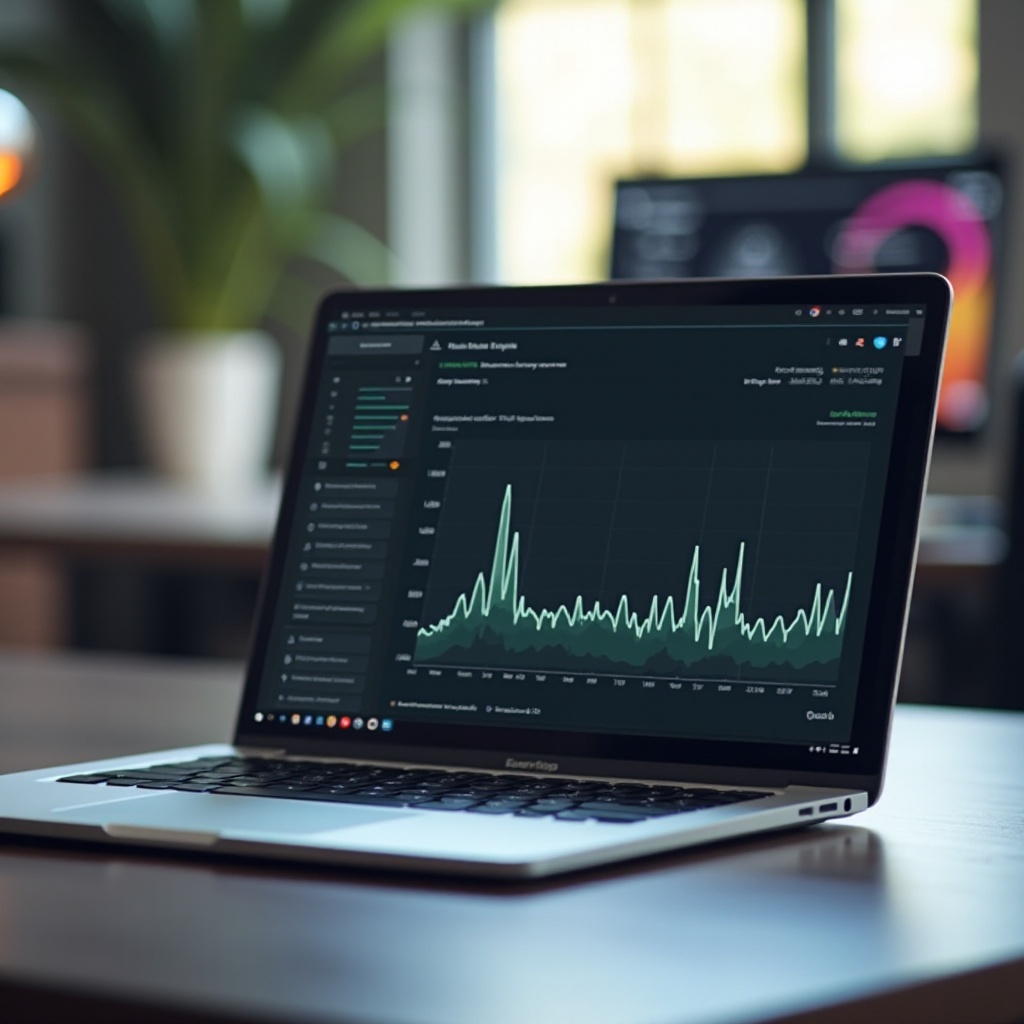
La Scienza Dietro il Throttling della CPU
Il throttling termico viene avviato quando il sistema di gestione termico di un Chromebook rileva temperature che superano i limiti operativi sicuri. Ogni CPU ha una soglia di throttling definita nella sua valutazione Thermal Design Power (TDP). Quando il dispositivo raggiunge questo limite, il firmware ordina alla CPU di abbassare la velocità di clock.
Diversi principi scientifici e tecnologie stanno alla base di questa funzionalità:
1. Relazione tra Potenza e Calore: La potenza consumata da una CPU viene direttamente convertita in calore a causa della resistenza elettrica. I compiti di elaborazione più intensivi generano significativamente più calore, che il sistema di raffreddamento deve dissipare.
2. Sensori Termici: Le CPU moderne hanno sensori integrati che monitorano continuamente le temperature. Queste letture aiutano il sistema a determinare quando avviare il throttling.
3. Riduzione della Velocità di Clock: Abbassando la velocità di clock della CPU, si consuma meno energia, riducendo la generazione di calore. Ad esempio, una CPU che funziona a 2,5 GHz e scende a 1,0 GHz produrrà sostanzialmente meno calore.
4. Dynamic Voltage and Frequency Scaling (DVFS): Questa tecnologia regola dinamicamente la tensione e la velocità di clock della CPU in base al carico di lavoro. Abbassare la frequenza riduce drasticamente il consumo energetico, minimizzando così la produzione di calore.
5. Protezione dei Circuiti: Il calore eccessivo può causare danni fisici o degradazione delle prestazioni nei circuiti elettronici. Il throttling della CPU funge da misura protettiva per garantire che il dispositivo rimanga entro limiti operativi sicuri.
Il throttling della CPU è un delicato equilibrio tra prestazioni e sicurezza, e comprendere questo equilibrio può aiutare gli utenti a prendere i giusti provvedimenti per gestire efficacemente il proprio Chromebook.
Sintomi del Throttling della CPU su un Chromebook
Individuare i sintomi del throttling della CPU può essere cruciale per diagnosticare problemi di prestazioni. Ecco alcuni segni comuni che indicano che il tuo Chromebook potrebbe stare adottando il throttling della CPU:
– Rallentamento Notevole: Lunghi periodi di lag nell’aprire le applicazioni o nel passare da un compito all’altro possono spesso segnalare un throttling.
– Riduzione della Durata della Batteria: L’attuazione di tecniche di risparmio energetico può a volte portare a un aumento del throttling, accorciando involontariamente la durata della batteria durante compiti ad alte prestazioni.
– Surriscaldamento: Se la parte inferiore del tuo Chromebook sembra eccessivamente calda, il sistema potrebbe lottare per mantenere la temperatura, innescando il throttling per raffreddarsi.
– Funzionamento Frequente della Ventola: Sentire la ventola di raffreddamento interna funzionare più spesso o a livello più rumoroso del solito può essere un segno che il sistema sta affrontando uno stress termico.
Riconoscere questi sintomi può aiutarti a decidere se sono necessarie ulteriori indagini o strategie di mitigazione per mantenere prestazioni ottimali.
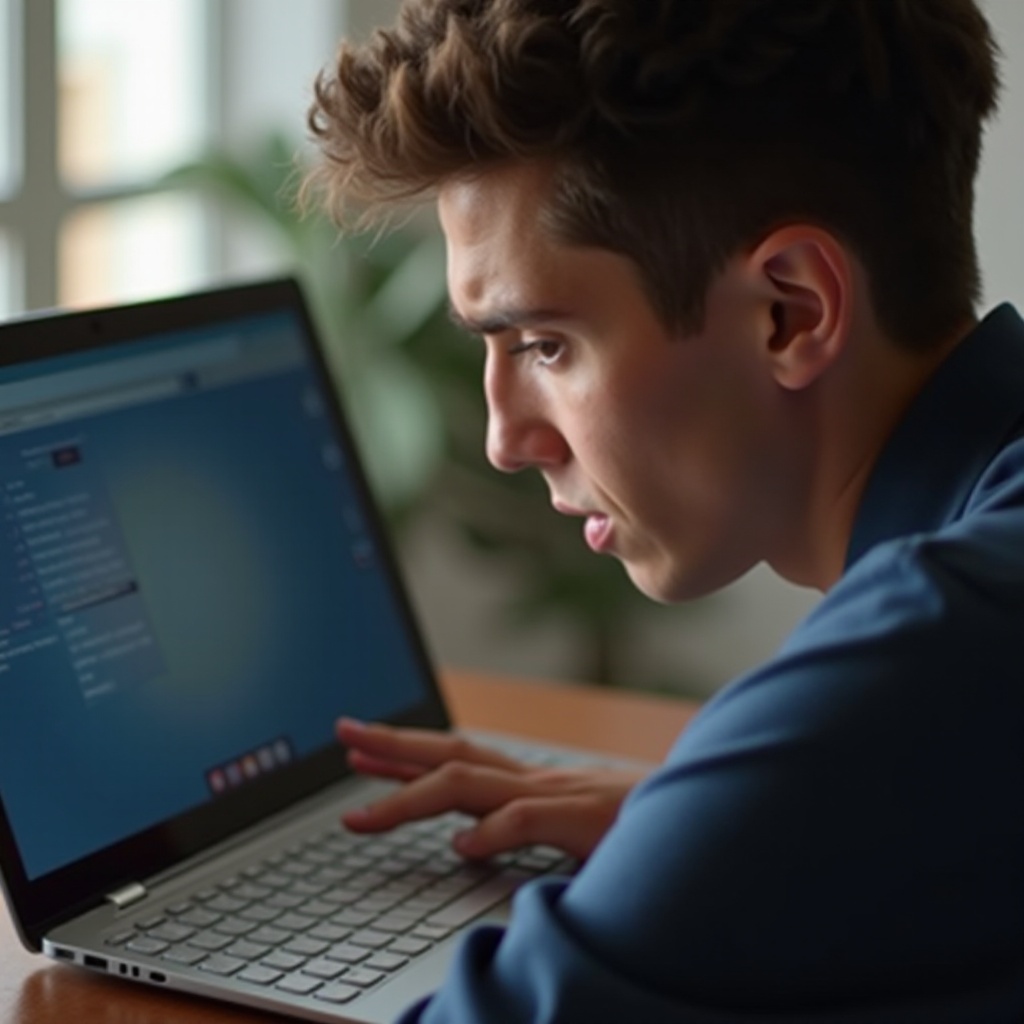
Impatto sulle Prestazioni
Il throttling della CPU su un Chromebook può avere un impatto significativo sulle prestazioni complessive. Quando un processore funziona a una velocità ridotta a causa del throttling, gli utenti sperimentano una riduzione della potenza computazionale per l’esecuzione di compiti e applicazioni. Ciò rende compiti come l’elaborazione dei dati, l’editing multimediale o il gioco notevolmente più lenti. Gli utenti possono notare tempi di caricamento più lunghi per applicazioni e siti web, influenzando la loro produttività e l’esperienza utente complessiva. Anche le capacità di multitasking si riducono, rendendo l’esecuzione simultanea di più applicazioni lenta e poco responsiva. Questi colpi alle prestazioni possono essere particolarmente frustranti durante compiti critici, quindi è cruciale gestire il tuo dispositivo efficacemente per minimizzare le occorrenze di throttling della CPU.
Come Rilevare il Throttling della CPU
Rilevare il throttling della CPU può essere fatto attraverso diversi metodi e strumenti. Utilizzare le diagnostiche integrate come Task Manager premendo Search + Esc ti consente di vedere l’utilizzo della CPU e i parametri delle prestazioni. Applicazioni di terze parti ed estensioni di Chrome come Cog – System Info Viewer o CPU Temperature Indicator offrono dettagli sull’utilizzo della CPU e metriche termiche. Eseguire specifici strumenti di benchmarking o stress test progettati per i Chromebook aiuta a monitorare il comportamento del sistema sotto carico. Il monitoraggio regolare delle prestazioni del tuo Chromebook può aiutarti a rilevare il throttling presto e prendere le azioni necessarie per mitigarne gli effetti.
Strategie di Mitigazione
Per contrastare gli effetti del throttling della CPU sui Chromebooks, puoi implementare diverse strategie:
Mantenere il Dispositivo Fresco
- Garantire un’adeguata Ventilazione: Posiziona il tuo Chromebook su una superficie piana e dura per garantire un flusso d’aria adeguato.
- Usare Tappetini di Raffreddamento: Investire in un tappetino di raffreddamento può fornire un raffreddamento aggiuntivo e prevenire il surriscaldamento.
- Evitare l’Uso alla Luce Diretta del Sole: Utilizza il tuo Chromebook in ambienti più freschi per aiutare naturalmente a mantenere temperature ottimali.
Soluzioni Software
- Aggiornare Software e Firmware: Assicurati che il sistema operativo e il firmware del tuo Chromebook siano aggiornati, in quanto gli aggiornamenti possono contenere ottimizzazioni per la gestione termica.
- Gestire i Processi in Background: Chiudi i processi e le applicazioni in background non necessari che potrebbero consumare potenza della CPU.
Aggiornamenti Hardware
- Ventole di Raffreddamento Esterne: Attacca ventole esterne per integrare il sistema di raffreddamento esistente.
- Materiali di Interfaccia Termica (TIM): Riapplare o migliorare la pasta termica sulla CPU può migliorare la conducibilità termica e l’efficienza di raffreddamento.
Implementare queste strategie può aiutare a minimizzare le occorrenze e l’impatto del throttling della CPU, migliorando le prestazioni e la longevità del tuo Chromebook.
Conclusione
Capire cosa accade quando si attua il throttling della CPU di un Chromebook è essenziale per mantenere le prestazioni e la longevità. Il throttling della CPU funge da salvaguardia contro il surriscaldamento, ma può ridurre le prestazioni se non viene gestito correttamente. Riconoscendo i sintomi, capendo il suo impatto e applicando efficaci strategie di mitigazione, puoi assicurarti che il tuo Chromebook rimanga efficiente e affidabile durante tutto il suo ciclo di vita. Il monitoraggio regolare e le misure preventive manterranno il throttling sotto controllo, ottimizzando le prestazioni del tuo dispositivo per tutte le tue esigenze informatiche.
Domande Frequenti
Come posso sapere se il mio Chromebook sta limitando la CPU?
Puoi rilevare se il tuo Chromebook sta limitando la CPU osservando rallentamenti nelle prestazioni durante operazioni intensive, controllando le metriche di utilizzo della CPU tramite il Task Manager, o utilizzando applicazioni di terze parti che monitorano le temperature e le prestazioni della CPU.
Il limitamento della CPU può danneggiare il mio Chromebook?
Sebbene il limitamento della CPU sia una misura protettiva per prevenire danni, operare costantemente sotto stress termico elevato senza adeguata mitigazione può degradare i componenti hardware nel tempo. Implementare strategie di raffreddamento può aiutare a mitigare questo rischio.
Esiste un modo per fermare completamente il limitamento della CPU sul mio Chromebook?
È difficile fermare completamente il limitamento della CPU poiché è una caratteristica di sicurezza fondamentale per prevenire il surriscaldamento. Tuttavia, soluzioni di raffreddamento efficaci e ottimizzazioni del sistema possono ridurne la frequenza e l’impatto, garantendo prestazioni più fluide sotto carichi pesanti.
